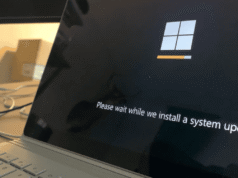Los lectores ayudan a respaldar a MSpoweruser. Es posible que recibamos una comisión si compra a través de nuestros enlaces.
Lea más en nuestra página de divulgación para saber cómo puede ayudar a MSPOWERUSER a sostener el equipo editorial.
Conectar un Apple Pencil a tu iPad puede desbloquear un nuevo nivel de creatividad y productividad. Sin embargo, el iPad de décima generación requiere un enfoque ligeramente diferente al de los modelos anteriores debido a su puerto USB-C. Esta guía lo guiará a través del proceso de emparejamiento y uso de su Apple Pencil con su iPad de décima generación, garantizando una experiencia perfecta.
Mientras que los iPads más antiguos admiten directamente los Apple Pencils de primera y segunda generación, el iPad de décima generación solo admite el Apple Pencil de primera generación y requiere un adaptador USB-C para emparejarlo y cargarlo. Esta guía describirá lo que necesita saber.
¿Cómo conecto mi Apple Pencil a mi iPad de décima generación?
lo que necesitarás
- iPad de décima generación
- Apple Pencil (primera generación)
- Adaptador USB-C a Apple Pencil (viene con el Apple Pencil (primera generación) cuando se compra específicamente para el iPad de décima generación. Si ya tiene un Apple Pencil de primera generación, es posible que deba comprar este adaptador por separado de Apple).
Emparejamiento de tu Apple Pencil
- Conecte el adaptador USB-C a su iPad: Conecte el extremo USB-C del adaptador al puerto USB-C en la parte inferior de su iPad de décima generación.
- Conecte el Apple Pencil al adaptador: Retire la tapa del extremo de su Apple Pencil para revelar el conector Lightning. Conecte el conector Lightning al otro extremo del adaptador USB-C
- Emparejamiento de dispositivos: Debería aparecer una solicitud de emparejamiento en la pantalla de su iPad. Toca “Emparejar” para conectar tu Apple Pencil a tu iPad.
- Comienza a usar tu Apple Pencil: Una vez emparejado, puedes comenzar a usar tu Apple Pencil para escribir, dibujar y navegar en tu iPad.
Cargando tu Apple Pencil
- Conecte el adaptador USB-C a su iPad: Conecte el extremo USB-C del adaptador al puerto USB-C en la parte inferior de su iPad de décima generación.
- Conecte el Apple Pencil al adaptador: Retire la tapa del extremo de su Apple Pencil para revelar el conector Lightning. Conecte el conector Lightning al otro extremo del adaptador USB-C
- Permitir carga: Tu Apple Pencil ahora comenzará a cargarse. Puedes comprobar el nivel de la batería en el widget de Batería o en Configuración > Apple Pencil.
Consejos
- Asegúrese de que su iPad esté ejecutando la última versión de iPadOS para garantizar la compatibilidad.
- Si tiene problemas para emparejar, intente reiniciar su iPad y Apple Pencil.
- Guarde el adaptador USB-C en un lugar seguro, ya que es fundamental tanto para el emparejamiento como para la carga.
- Considere comprar un estuche con soporte para Apple Pencil para mantener su Pencil seguro y evitar daños.
Comprender la compatibilidad del Apple Pencil
| características | Apple Pencil (primera generación) | Lápiz Apple (segunda generación) |
|---|---|---|
| iPad de décima generación | Sí (con adaptador USB-C) | No |
| Método de carga | Conectores y adaptadores Lightning | Accesorio magnético |
| Método de emparejamiento | Adaptador USB-C | Accesorio magnético |
| características especiales | Sensibilidad a la presión | Sensibilidad a la presión, doble toque |
Usando tu Apple Pencil con tu iPad
Una vez emparejado, su Apple Pencil se integrará perfectamente con iPadOS. Puedes usarlo en varias aplicaciones para dibujar, tomar notas y más. La sensibilidad a la presión permite variar el grosor de la línea, lo que la hace ideal para artistas y diseñadores.
Preguntas frecuentes
¿Por qué el iPad de décima generación necesita un adaptador para el Apple Pencil? El iPad de décima generación usa un puerto USB-C, mientras que el Apple Pencil de primera generación usa un conector Lightning para emparejar y cargar. Los adaptadores cierran esta brecha.
¿Puedo usar el Apple Pencil de segunda generación con el iPad de décima generación? No, el iPad de décima generación no es compatible con el Apple Pencil de segunda generación.
¿Cómo verifico el nivel de batería de mi Apple Pencil? Puedes comprobar el nivel de la batería en el widget Batería de tu iPad o en Configuración > Apple Pencil.
¿Qué pasa si mi Apple Pencil no se empareja con mi iPad? Asegúrese de que el adaptador esté conectado de forma segura, reinicie su iPad y su Apple Pencil y asegúrese de que su iPadOS esté actualizado.
¿Tengo que comprar el adaptador USB-C a Apple Pencil por separado? Si compraste el Apple Pencil específicamente para el iPad de décima generación, el adaptador debería estar incluido. Si ya posee un Apple Pencil de primera generación, es posible que deba comprar el adaptador por separado.
Integración perfecta con el Apple Pencil
Conectar su Apple Pencil a su iPad de décima generación abre un mundo de posibilidades para la expresión creativa y una mayor productividad. Con el adaptador adecuado y unos sencillos pasos, puedes disfrutar de la perfecta integración y la experiencia intuitiva que ofrece el Apple Pencil.
Edgar es un editor tecnológico con más de 10 años de experiencia, especializado en IA, tecnologías emergentes e innovación digital. Proporciona artículos claros y atractivos que simplifican temas complejos y, al mismo tiempo, cubren la seguridad y la privacidad para ayudar a los lectores a proteger sus vidas digitales.